我們經常將各種文件(例如圖像、影片、文件等)下載到Android手機。然而, Android手機的儲存空間有限,只能保存一定量的資料。當空間已滿時,手機的效能會變慢,甚至某些功能可能無法使用。此時,我們需要刪除一些不必要的數據,例如下載的檔案。那麼,如何刪除Android上的下載呢?在本文中,我們將向您介紹五種清除Android版 Chrome 下載內容的詳細方法,包括使用「我的檔案」等傳統方法、透過瀏覽器、在電腦上手動操作以及第三方軟體。讓我們深入了解一下。
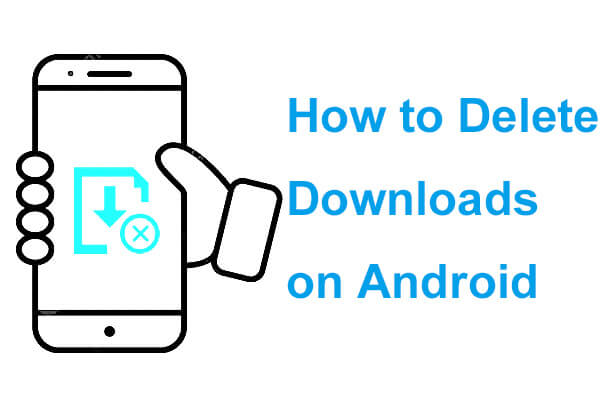
如何刪除Android上的下載內容?首先也是最重要的,讓我們採用最直接的方法:利用「我的文件」應用程式。大多數Android設備都預先安裝了「我的檔案」或類似的檔案管理器,透過它們您可以輕鬆存取和管理裝置上的所有檔案和資料夾。
步驟 1. 從Android的主畫面找到並開啟「我的檔案」應用程式。
步驟 2. 在「我的檔案」中,瀏覽裝置的儲存空間並找到「下載」或類似名稱的資料夾。

步驟 3. 點選開啟「下載」資料夾,然後瀏覽並選擇要刪除的檔案。您可以透過長按文件來選擇單一或多個文件,然後點擊螢幕上的「刪除」按鈕或垃圾桶圖示。一旦您確認刪除,這些文件將永久刪除。
注意:閱讀本文,了解如何像專業人士一樣在Android上尋找下載。
如果您透過 Chrome 或 Firefox 等瀏覽器下載文件,您也可以透過瀏覽器本身管理和刪除這些下載。如何透過瀏覽器刪除Android上的下載內容?
步驟 1. 啟動常用瀏覽器,例如 Chrome。
步驟 2. 點選瀏覽器右上角的選單按鈕(三個點或水平線圖示),然後選擇「下載」選項。
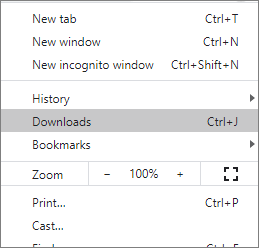
步驟 3. 瀏覽下載記錄記錄並長按要刪除的檔案條目。
步驟4.選擇「刪除」或直接點選垃圾桶圖示即可刪除下載的檔案及其記錄。
如何刪除Android手機上的下載內容?如果您喜歡透過電腦管理手機文件,您可以透過 USB 將手機連接到電腦並手動刪除下載的內容。方法如下:
步驟 1. 使用 USB 線將Android裝置連接到電腦並啟用檔案傳輸模式。

步驟2.開啟電腦上的“此電腦”或“我的電腦”,找到已連接的設備,然後瀏覽其內部儲存。
步驟 3. 導覽至「下載」資料夾以查看所有下載的檔案。
步驟4.選擇您要刪除的文件,右鍵單擊並選擇“刪除”,或直接按鍵盤上的“刪除”鍵。
您也可以使用 Google 檔案等應用程式刪除Android上的下載內容。 Files by Google 是一款功能強大的檔案管理和清理工具,專為優化Android裝置上的儲存空間而設計。使用此應用程序,您可以快速掃描並刪除不必要的下載檔案。
步驟 1. 如果您的裝置上未預先安裝該應用程序,您可以從 Google Play 下載 Files by Google 應用程式。
步驟2.開啟後,點擊「選單」並選擇「清理」選項,應用程式將自動掃描並顯示可以刪除的檔案。
步驟 3. 按一下「下載」類別以查看所有下載的檔案。
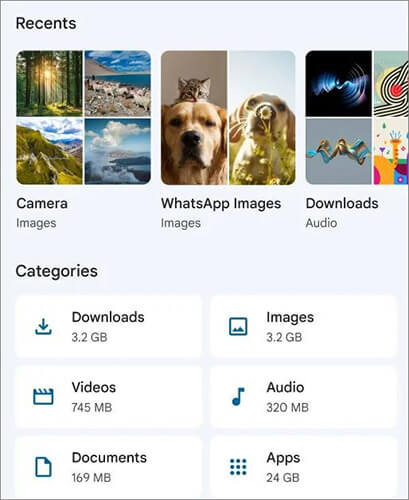
步驟 4. 選擇您要刪除的文件,點擊「將 x 文件移至垃圾箱」按鈕,然後確認您的選擇以繼續。
對於需要更徹底清理裝置空間的用戶來說, Coolmuster Android Eraser是一個絕佳的選擇。這款資料擦除工具專為Android用戶設計,提供低、中、高掃描模式,確保徹底刪除裝置上的所有數據,包括下載的檔案。請注意,在使用此工具之前備份您的Android手機至關重要,因為一旦Coolmuster Android Eraser 執行深度清理,所有資料都將無法恢復。如果保護您的隱私和防止資料恢復是您的首要任務,那麼這是理想的解決方案。
Coolmuster Android橡皮擦的亮點
如何使用這款Android橡皮擦刪除Android上下載的檔案?
01從官網下載Coolmuster Android Eraser安裝程序,依照指示完成安裝。
02透過 USB 線或 Wi-Fi 將Android裝置連接到計算機,必要時啟用 USB 偵錯。軟體將自動識別並連接到您的裝置。

03當您的Android手機成功連線後,您可能會看到一個提示您繼續操作的介面。點擊“擦除”按鈕開始。

04點選相鄰的「安全等級」選單,選擇所需的擦除安全等級。做出選擇後,按一下“確定”繼續。

05在空白欄位中鍵入「刪除」以確認您的選擇,然後按一下「刪除」按鈕。系統會出現提示,詢問您是否確定要刪除手機中的所有資料;只需按一下「確定」即可啟動擦除過程。

影片指南
透過本文介紹的五種方法,您可以輕鬆刪除Android裝置上下載的檔案。在眾多方法中,如果隱私保護是您的首要任務,並且您希望確保已刪除的檔案無法恢復,我們強烈推薦Coolmuster Android Eraser 。該工具將易用性與無與倫比的資料安全性結合在一起,讓您高枕無憂。
相關文章:





